PVLANの本質は、特にここでHabréですでに説明されています 。 Hyper-Vの場合、各Hyper-V拡張スイッチポートに1つのプライマリ(プライマリまたはプライマリVLAN ID)識別子と1つ以上のセカンダリ(セカンダリVLAN ID)を割り当てることができます。 特定の数のポートを持つハードウェアスイッチとは異なり、Hyper-Vスイッチのポートは、仮想マシン、またはこのポートに接続されている仮想マシンのネットワークアダプター(複数ある場合があるため)によって識別されます。 そのため、以降、Hyper-V拡張可能スイッチの設定=ポート=対応する仮想マシンの設定を設定します。
そのため、PVLANを構成し、プライマリおよびセカンダリVLAN IDを指定する場合、対応するポートは3つのモードのいずれかで構成できます。
- 混合(混合) -このモードでは、VMはプライマリVLAN IDを持つポートとパケットを交換できます。
- コミュニティ(共通) -このモードでは、VMは、同じプライマリおよびセカンダリVLAN IDを持つコミュニティモードで構成された他のポートとパケットを交換できます。 さらに(上記を参照)、VMは同じプライマリVLAN IDを持つ無差別ポートと通信できます。
- 分離 -このモードでは、VMは同じプライマリVLAN IDを持つ無差別ポートとのみ対話できます。
さらに、Hyper-V拡張スイッチはポートをトランクモードにし、物理ホストネットワークアダプターを「見る」ことに注意してください。 ハードウェアスイッチがタグ付きパケットをブロックしない場合、考慮されるモードのロジックは、VMがWindows Server 2012と同じ物理ホストで実行されているか、異なる物理ホストで実行されているかに依存しません。
PVLANの主な用途の1つは、データセンターで実行され、異なる部門、部門、または組織に属するVMの追加の分離です。 例で説明します。 同じホスト上で4つのVMが実行されているとします(下図を参照)。 SRV1とSRV2は、たとえば営業部門に属し、たとえば、あるSharePointで、SharePointデータベースを持つ別のSQL Serverで、いくつかのアプリケーションコンポーネントを実行します。 SRV4は財務部門が所有しており、他の部門のVMから分離する必要があります。 最後に、SRV3は、特定のホストまたは複数のホスト上のすべてのVMが必要とするサービスを実行します。 PVLANを使用したこの問題の可能な解決策:
- プライマリVLAN ID = 2およびセカンダリVLAN ID = 5のコミュニティモードでSRV1およびSRV2を構成します。 もちろん、あなた自身が識別子の特定の値を決定します。
- プライマリVLAN ID = 2およびセカンダリVLAN ID = 4の分離モードでSRV4を構成します。
- プライマリVLAN ID = 2およびセカンダリVLAN ID = 4および5で、SRV3を無差別モードで設定します。
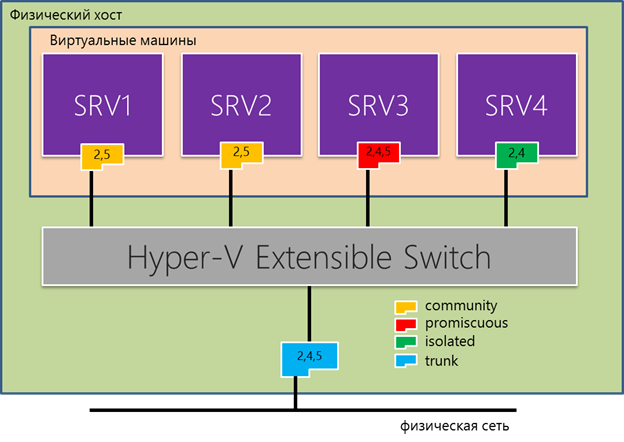
では、このタスクをWindows Server 2012に実装しましょう。SRV4から始めましょう。 PVLANは、PowerShellコマンドレットによって構成されます。 前述のように、Hyper-Vスイッチポートは、このポートに接続されているVMのネットワークアダプターによって識別されます。 最も簡単な方法は、 Get-VMNetworkAdapterコマンドを使用してVMネットワークアダプターに関する情報を取得し、パラメーターとしてVM名を指定することです。

ご覧のとおり、SRV4には、仮想マシン自体の名前と一致する名前を持つネットワークアダプター(SRV4)が1つしかありません。 対応するHyper-V拡張スイッチポートの現在のVLAN設定は、 Get-VMNetworkAdapterVlanを使用して確認できます。

SRV4は現在、単一のVLAN IDがゼロのアクセスモードです。 VMのこのデフォルト設定は、VLANがまったくないことと同等です。 また、他のすべてのVMは同じ状態(SRV1、SRV2、SRV3)にあります。 Set-VMNetworkAdapterVlanコマンドを使用して、SRV4に必要なモードを有効にします。
Set-VMNetworkAdapterVlan -VMName srv4 -VMNetworkAdapterName srv4 -Isolated -PrimaryVlanId 2 -SecondaryVlanId 4
パラメーター-VMNameおよび-VMNetworkAdapterNameは、それぞれVMおよびネットワークアダプターの名前を示し、残りのパラメーターはモードおよびプライマリおよびセカンダリVLAN IDを示します。 設定を確認します。

この時点から、SRV4はPVLANを構成するまで他のVMと対話できないことに注意してください。 PowerShellコマンドパイプラインを使用して適切なコマンドでこれを行い、1つのコマンドを実行した結果が次の入力に転送されます。
Get-VMNetworkAdapterVlan -VMName srv3 | Set-VMNetworkAdapterVlan -Promiscuous -PrimaryVlanId 2 -SecondaryVlanIdList 4-5 Get-VMNetworkAdapterVlan -VMName srv2 | Set-VMNetworkAdapterVlan -Community -PrimaryVlanId 2 -SecondaryVlanId 5 Get-VMNetworkAdapterVlan -VMName srv1 | Set-VMNetworkAdapterVlan -Community -PrimaryVlanId 2 -SecondaryVlanId 5
最初のコマンドでは、セカンダリVLAN IDリストが範囲で指定されていることに注意してください。 さらに、カンマでリストし、引用符で囲むことにより、異なる識別子値を設定できます: -SecondaryVlanIdList“ 4,5” 。
SRV4の場合など、いつでも設定を元の状態に戻すことができます。

結論として、トランクモードについて少し説明します。 前述したように、Hyper-Vは、物理ネットワークアダプターが接続されているポートをトランクモードにします。 ただし、必要に応じて、VMをトランクモードに切り替えて、異なるVLAN IDのパケットを受信できるようにすることができます。 同じSRV4コマンドの場合、次のようになります。

ここで、 -AllowedVlanIdListは、プライマリとセカンダリの両方に許可されたVLAN IDのリストを設定し、 -NativeVlanIdパラメーターは、タグなしパケットが属するVLANを指定します。
したがって、PVLANテクノロジのサポートは、他のHyper-V拡張スイッチ機能とともに、マルチテナントアーキテクチャ内でVM分離の追加レベルを提供するのに役立ちます。
詳細については、 Microsoft Virtual Academyポータルをご覧ください。
しかし、私の観点から見れば、最良の情報源は製品そのものであり、リストされた機能を実際にダウンロードして試すことができます 。